こんにちは!
伊藤ちゃんです〜!
みなさん、普段PCでネットサーフィンをする時に
どのブラウザを使われていますか?
世代や好みでもわかれるブラウザー。
余談ではありますが、
ちなみに、2018年2月の時点で日本国内で一番使われている
ブラウザはおなじみのIE 11.0(Internet Explore)!
続いてchrome63.0となっているようです。
(ブラウザ名の後ろについている数字は、ブラウザのバージョンです^^)
詳細は…
https://webrage.jp/techblog/pc_browser_share/
さて今回はブラウザのシェア、ナンバー2の
chromeの便利な機能について
ご紹介しようと思います!(^^)
ぜひぜひ最後まで見ていってくださいねー!
Google Chromeのアプリランチャーで作業効率アップ!

chromeユーザーのみなさん、
「アプリランチャー」という機能をご存知でしょうか??
これは、Google Chromeを利用している方向けに
とっても便利なサービスです(^^)
Googleが提供している、
スプレッドシート、GoogleDrive、ドキュメント機能など
ビジネスマンや学生さんには欠かせないアプリサービスを
起動するのがとても楽になります♪
ではどうやってサービスの利用を開始すればよいでしょうか?
またどうやって使えばよいでしょうか?
次の項目で解説していきます♪
Google Chromeのアプリランチャーを追加する方法
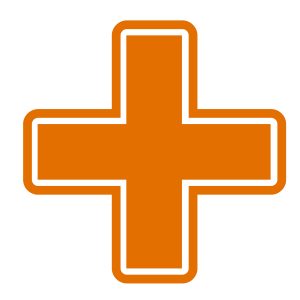
chromeアプリランチャーはWindowsユーザーだけにしか
使えない機能ではあるのですが、
Chromeアプリランチャーを使うと、
Chromeブラウザを起動しなくてもタスクバーから
アプリを起動することができるようになります!
アプリランチャーの使い方はこちらです!
■Chrome アプリランチャーをインストールする方法
1) Chrome ウェブストアを開きます。
2) 「PC向け」に表示されるアプリをインストールします。
この際、インストールするアプリはどのアプリでも大丈夫です(^^)
3) アプリのインストールと同時に「Chrome アプリランチャー」が
自動的にインストールされます!
■Chrome アプリランチャーにアプリを追加する方法
さきほどと同様に、Chrome ウェブストアからアプリを
インストールすると、Chrome アプリランチャーにも
自動的にアプリが追加されます(^^)
■Chrome アプリランチャーからアプリを削除する方法
Chrome アプリランチャーに存在するアプリを削除するには、
アプリを右クリックして表示されるメニューの中から
「Chrome から削除」または、「アンインストール」を選択します!
■Chrome アプリランチャーをタスクバーに再表示する方法
Windowsの「スタート」>「すべてのプログラム」>「Google Chrome」の中の
「Chrome アプリランチャー」を右クリック>表示されるメニューの中にある
「タスクバーに表示する」を選びます!
以上です!
いかがだったでしょうか?
chromeのブラウザー、私も愛用しています(^^)
アプリランチャーをつかうことで、PCからでも
すぐにアプリを開くことができるのでとても便利ですよ〜!
ここまでお読みいただきありがとうございました!
では、またー!!!
